3. Lettrage des écritures tiers
texte
1. Lettrage / Délettrage automatique
- Depuis le tableau de bord général, cliquez sur Distribution
- Cliquez sur Plan Tiers ensuite accédez au compte tier désirant lui appliquer l’opération de lettrage puis accédez à l’option Ecritures.

3. Sélectionnez le mois désirant le lettrer ou toutes les écritures puis sélectionnez les écritures (Ctrl+A) en suite cliquez sur l’icône Lettrage Automatique sur le menu en haut, vérifiez les informations puis cliquez sur OK.
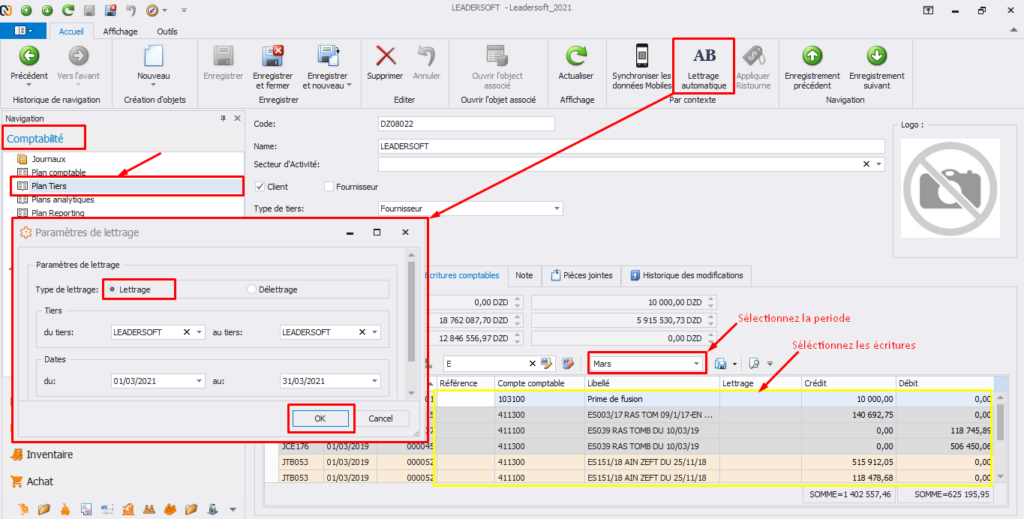

4. Enfin, cliquez sur Enregistrer et fermer.
5. Pour le Délettrage, la même chose,sélectionnez les écritures (Ctrl+A) en suite cliquez sur l’icône Lettrage Automatique sur l’option Déléttrage, vérifiez les informations puis cliquez sur OK.
vide
2. Lettrage / Délettrage manuel
- Cliquez sur Plan Comptable ensuite accédez au compte comptable désirant lui appliquer l’opération de lettrage
- Sélectionnez le mois désirant le lettrer ou toutes les écritures puis sélectionnez une ou plusieurs écritures (ou toutes avec : Ctrl+A) ensuite cliquez sur l’icône Lettrage Manuel pour lui affecter une lettre, ainsi de suite pour les autres écritures.
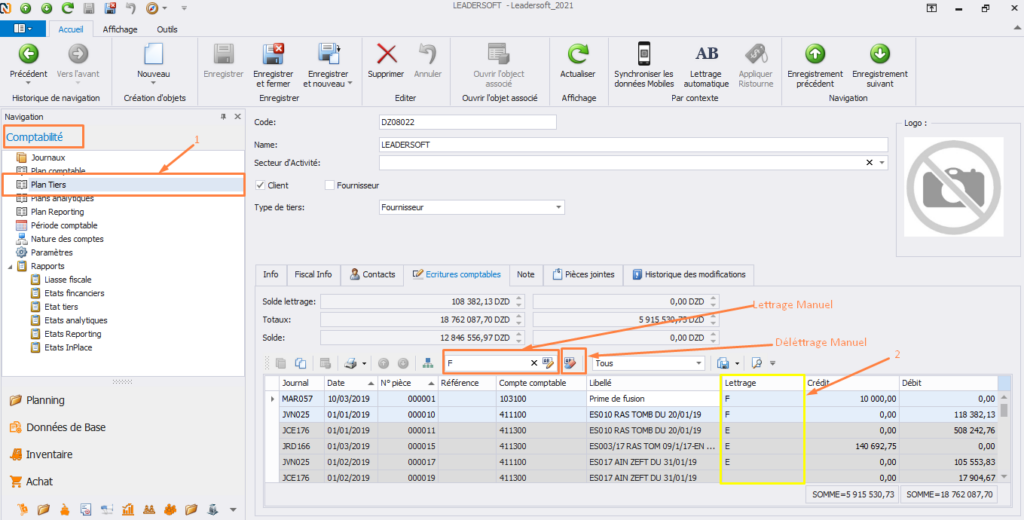
3. Enfin, cliquez sur Enregistrer et fermer.
4. Pour le Délettrage, la même chose,sélectionnez une ou plusieurs écritures (ou toutes avec : Ctrl+A) ensuite cliquez sur l’icône Delettrage Manuel pour lui enlever la lettre affectée, ainsi de suite pour les autres écritures.
0 Commentaire